Se você estiver administrando uma pequena loja WooCommerce onde você tem apenas um ou poucos produtos à venda, você provavelmente quer fazer um processo de compra tão simples e direto quanto possível. Menos passos na loja – mais vendas como resultado.
Hoje vou lhe mostrar como fazer o processo de compra e checkout do WooCommerce tão simples e rápido quanto possível, sem necessidade de ajuda de um desenvolvedor:
- como simplificar o processo de compra e finalização de compras do WooCommerce sem codificação
- como remover a página do carrinho e redirecionar para o checkout após adicionar o produto ao carrinho
- como remover campos desnecessários da página de Checkout no WooCommerce
Como simplificar os passos de compra e checkout do WooCommerce sem programação
Para toda a simplificação do processo de checkout, usaremos um único e gratuito plugin WooCommerce. Ir para Plugins >> Adicionar Novo no painel de administração do WordPress, e digite o checkout direto na caixa de busca na parte superior.
O primeiro plugin nos resultados será o Checkout direto para WooCommerce by QuadLayers. Pressione Instalar Agora, e ative o plugin.

Este plugin gratuito lhe permitirá remover todos os passos de compra desnecessários para seus clientes, e lhe permitirá remover campos desnecessários na página de checkout do WooCommerce. Você encontrará todas as configurações necessárias no WooCommerce >> Página de checkout direto.
Agora vamos chegar às configurações exatas que você precisa alterar.
Como redirecionar para o checkout após clicar no botão Adicionar ao carrinho de compras no WooCommerce
Se você quiser que seu cliente seja redirecionado diretamente para o caixa após adicionar o produto ao carrinho no WooCommerce, vá para WooCommerce >> Caixa direta, e faça lá as mudanças nas configurações dos plugins.
Primeiro – altere estas configurações na guia Geral do plugin:
- Adicionado adicionar ao carrinho de compras a mudança de alerta para Sim.
- Adicionado ao link do carrinho alterar para Sim (isto substituirá o link Ver Carrinho por Finalizar a compra).
- Adicionadoao carrinho redirecionar a mudança para o Checkout (o mais importante aqui)
- Substitua a url do carrinho de compras para Checkout, assim, se houver um link para o carrinho em sua loja WooCommerce, ele será automaticamente redirecionado para a página Checkout.
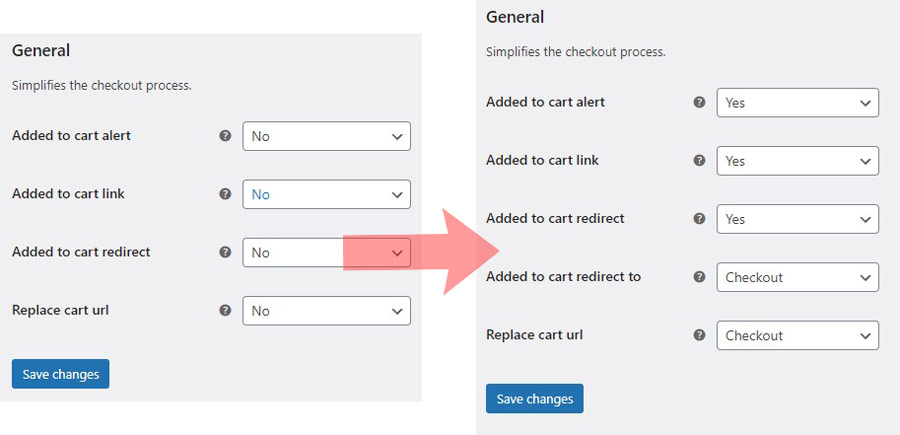
Como você quer que seus clientes vão direto para o Checkout, não há necessidade de ter o botão Adicionar ao carrinho de compras na categoria, pesquisa e outras páginas de arquivo do WooCommerce. Você pode alterar a configuração de texto Adicionar ao carrinho de compras para Sim, selecionar os tipos de produtos aos quais deseja aplicar as alterações e inserir frase ou palavra alternativa como Compra nas páginas da lista de produtos.

O mesmo pode ser feito na página do produto – você pode substituir o texto do botão Adicionar ao carrinho de compras por qualquer palavra desejada.

Agora sua loja não terá mais etapas de compra adicionais – assim que o visitante tentar adicionar um produto a um carrinho, ele ou ela será redirecionado para Checkout em sua loja on-line WooCommerce.
Como remover empresa, telefone, endereço 2 e outros campos desnecessários da página de checkout do WooCommerce
O mesmo plugin Direct Checkout para WordPress tem outra grande característica – ele permite remover campos raramente usados da página Checkout sem qualquer programação.
Vá para WooCommerce >> Checkout direto como antes, basta clicar na aba Checkout desta vez.

Lá você terá Remover campos de checkout onde você poderia remover em alguns casos campos desnecessários do formulário de checkout padrão do WooCommerce:
- remover os campos de endereço 1 ou endereço 2
- remover os campos de cidade ou CEP
- remover o campo do telefone
- remover o campo Empresa
E você faz todas as mudanças necessárias não se esqueça de salvar as mudanças, e o processo de checkout mais rápido em sua loja WooCommerce é configurado.




